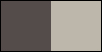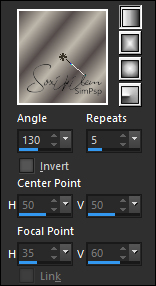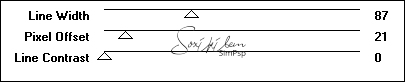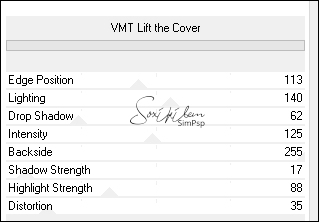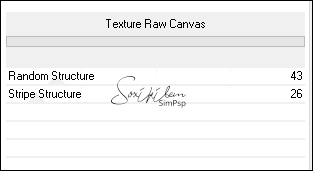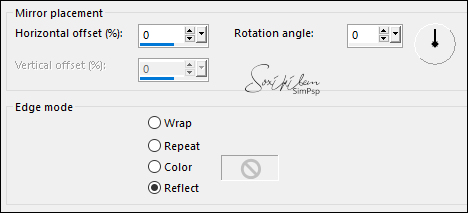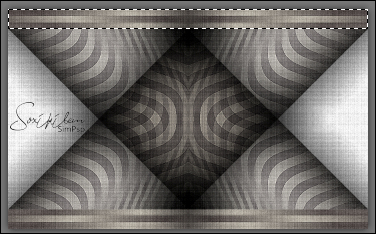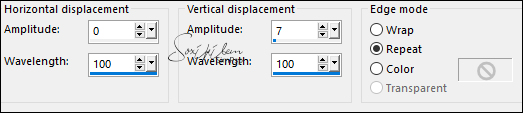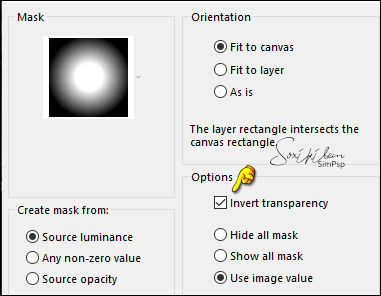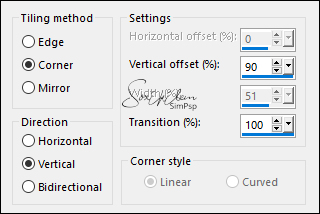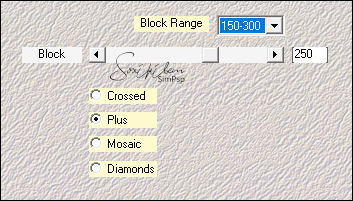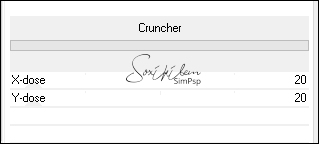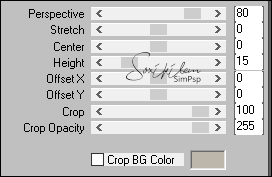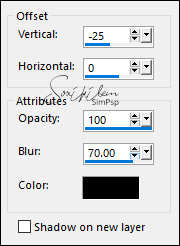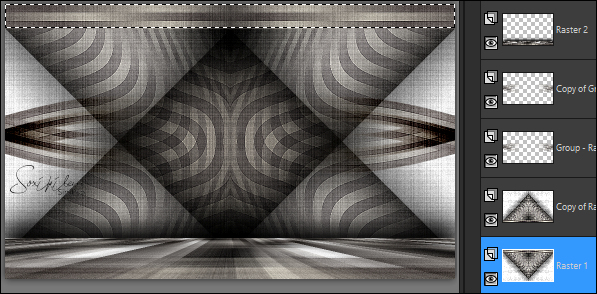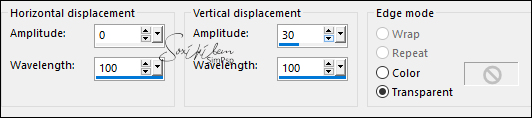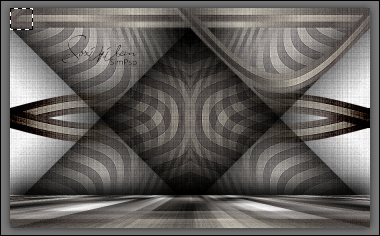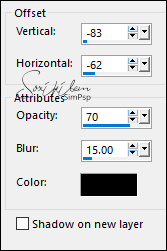|
TRADUÇÕES: Obrigada aos nossos tradutores!
MATERIAL 1 Tube Principal à sua escolha 1 Tube Folhas ou Floral à sua escolha TituloAshSoxiki ashBySoxikibem.PspSelection (Salvar na pasta Selections do seu PSP) nevoa.msk (Salvar na pasta Masks do seu PSP)
Plugins Filters Unlimited 2.0 > Bkg Designer sf10 III Mehdi Mura's Meister Visual Manipulation
Nota: Fique à vontade para alterar os Blends de acordo com o material e cores escolhidas para o seu trabalho.
Tutorial elaborado no PSP 2020 Ultimate
Execução
1 - Abrir o material no PSP, duplique e feche os originais. Escolha duas cores para trabalhar: Foreground: #544c4a Background: #bdb7ab
2 - Abra uma transparência de 900x550px. Pintar a transparência com um gradiente Linear como abaixo.
3 - Effects > Plugins > Visual Manipulation > Transmission:
Effects > Edge Effects > Enhance.
4 - Effects > Filters Unlimited 2.0 > Bkg Designer sf10 III > VMT Lift the Cover: Default
5 - Effects > Plugins > Filters Unlimited 2.0 > Bkg Designer sf10 III > Texture Raw Canvas: Default
6 - Effects > Reflection Effects > Rotating Mirror.
Layers > Duplicate. Image > Mirror > Mirror Vertical. Layers > Properties > General > Blend Mode: Multiply.
7 - Com a ferramenta Selection Tool: Feather e Tolerance: 0, selecione como no exemplo:
Edit > Copy Special > Copy Merged. Selections > Select None. Edit > Paste as New Layer.
8 - Effects > Distortion Effects > Wave:
Layers > Duplicate. Image > Mirror > Mirror Vertical. Layers > Merge > Merge Down.
9 - Layers > New Mask Layer > Load Mask From Disk: nevoa.msk.
Layers > Merge > Merge Group. Effects > Image Effects > Seamless Tiling.
Layers > Duplicate. Layers > Properties > General > Blend Mode: Burn.
10 - Edit > Copy Special > Copy Merged. Edit > Paste as New Layer. Effects > Plugins > Mehdi > Sorting Tiles:
11 - Effects > Plugins > Filter Unlimited 2.0 > Bkg Designer sf10 I > Cruncher: Default
12 - Effects > Plugins > Filters Unlimited 2.0 > Bkg Designer sf10 III > Texture Raw Canvas: Default
13 - Effects > Plugins > Plugin Mura's Meister > Perspective Tiling.
14 - Effects > 3D Effects > Drop Shadow: -25, 0, 100, 70, cor preta.
15 - Ativar a Layer Raster 1. Com a ferramenta Selection Tool: Feather e Tolerance: 0, selecione como no exemplo:
16 - Effects > Distortion Effects > Wave.
Selections > Promote Selection to Layer. Selections > Select None.
17 - Selecionar o canto esquerdo como mostra no exemplo:
Pressione a tecla Delete do teclado. Selections > Select None.
18 - Selections > Load/Save Selections > Load Selection From Disk: ashBySoxikibem. Pintar esta seleção com a cor do foreground. Selections > Select None.
19 - Effects > 3D Effects > Drop Shadow: 30, 0, 100, 50, color: #000000 (preto) Effects > 3D Effects > Drop Shadow: -30, 0, 100, 50, color: #000000 (preto) Layers > Properties > General > Blend Mode: Luminance (L).
20 - Ativar a layer Copy of Raster 1. Edit > Copy no Tube Folhas ou floral. Edit > paste as New Layer. Posicionar à esquerda.
21 - Layers > Duplicate. Image > Mirror > Mirror Horizontal. Image > Mirror > Mirror Vertical. Objects > Align > Top.
22 - Layers > Merge > Merge Down. Effects > 3D Effects > Drop Shadow como preferir. Eu usei as configurações: -12, -28, 75, 10.
23 - Ativar a Layer do topo. Edit > Copy no tube principal. Edit > Paste as New Layer. Posicionar à sua escolha. Effects > 3D Effects > Drop Shadow como preferir.
24 - Edit > copy no TituloAshSoxiki. Edit > Paste as New Layer. Com a ferramenta Pick Tool posicionar: Position X 656, Position Y 424. Effects > 3D Effects > Drop Shadow: -83, -62, 70, 15, cor preta.
25 - Image > Add Borders > Symmetric: 2px - cor background. Selections > Select All. Image > Add Borders > Symmetric: 10px - cor foreground. Selections > Invert.
26 - Effects > Plugins > Filters Unlimited 2.0 > Bkg Designer sf10 III > Texture Raw Canvas: Default
Selections > Select None.
27 - Image > Add Borders > Symmetric: 2px - cor background. Selections > Select All. Image > Add Borders > Symmetric: 50px - cor foreground. Selections > Invert.
28 - Effects > Plugins > Filters Unlimited 2.0 > Bkg Designer sf10 III > Texture Raw Canvas: Default
29 - Selections > Invert. Effects > 3D Effects > Drop Shadow: 0, 0, 100, 60, color: #000000 (preto) Edit > Repeat Drop Shadow. Selections > Select None.
30 - Image > Add Borders > Symmetric: 2px - cor background.
31 - Aplicar sua marca d'água ou assinatura. File > Export > JPEG Optimizer.
CREDITOS
Sinta-se à vontade para enviar suas versões. Terei todo o prazer em publicá-las em nosso site.
|